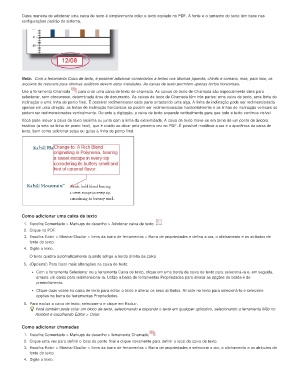Page 181 - title_PoD
P. 181
Outra maneira de adicionar uma caixa de texto é simplesmente colar o texto copiado no PDF. A fonte e o tamanho do texto têm base nas
configurações padrão do sistema.
Nota: Com a ferramenta Caixa de texto, é possível adicionar comentários a textos nos idiomas japonês, chinês e coreano, mas, para isso, os
arquivos de recursos para idiomas asiáticos devem estar instalados. As caixas de texto permitem apenas textos horizontais.
Use a ferramenta Chamada para criar uma caixa de texto de chamada. As caixas de texto de Chamada são especialmente úteis para
selecionar, sem obscurecer, determinada área do documento. As caixas de texto de Chamada têm três partes: uma caixa de texto, uma linha de
inclinação e uma linha de ponto final. É possível redimensionar cada parte arrastando uma alça. A linha de inclinação pode ser redimensionada
apenas em uma direção; as linhas de inclinação horizontais só podem ser redimensionadas horizontalmente e as linhas de inclinação verticais só
podem ser redimensionadas verticalmente. Durante a digitação, a caixa de texto expande verticalmente para que todo o texto continue visível.
Você pode mover a caixa de texto sozinha ou junto com a linha da extremidade. A caixa de texto move-se em torno de um ponto de âncora
estático (a seta na linha de ponto final), que é criado ao clicar pela primeira vez no PDF. É possível modificar a cor e a aparência da caixa de
texto, bem como adicionar setas ou guias à linha de ponto final.
Como adicionar uma caixa de texto
1. Escolha Comentário > Markups de desenho > Adicionar caixa de texto .
2. Clique no PDF.
3. Escolha Exibir > Mostrar/Ocultar > Itens da barra de ferramentas > Barra de propriedades e defina a cor, o alinhamento e os atributos de
fonte do texto.
4. Digite o texto.
O texto quebra automaticamente quando atinge a borda direita da caixa.
5. (Opcional) Para fazer mais alterações na caixa de texto:
Com a ferramenta Selecionar ou a ferramenta Caixa de texto, clique em uma borda da caixa de texto para selecioná-la e, em seguida,
arraste um canto para redimensioná-la. Utilize a barra de ferramentas Propriedades para alterar as opções de borda e de
preenchimento.
Clique duas vezes na caixa de texto para editar o texto e alterar os seus atributos. Arraste no texto para selecioná-lo e selecione
opções na barra de ferramentas Propriedades.
6. Para excluir a caixa de texto, selecione-a e clique em Excluir.
Você também pode colar um bloco de texto, selecionando e copiando o texto em qualquer aplicativo, selecionando a ferramenta Mão no
Acrobat e escolhendo Editar > Colar.
Como adicionar chamadas
1. Escolha Comentário > Markups de desenho > ferramenta Chamada .
2. Clique uma vez para definir o local do ponto final e clique novamente para definir o local da caixa de texto.
3. Escolha Exibir > Mostrar/Ocultar > Itens da barra de ferramentas > Barra de propriedades e selecione a cor, o alinhamento e os atributos de
fonte do texto.
4. Digite o texto.